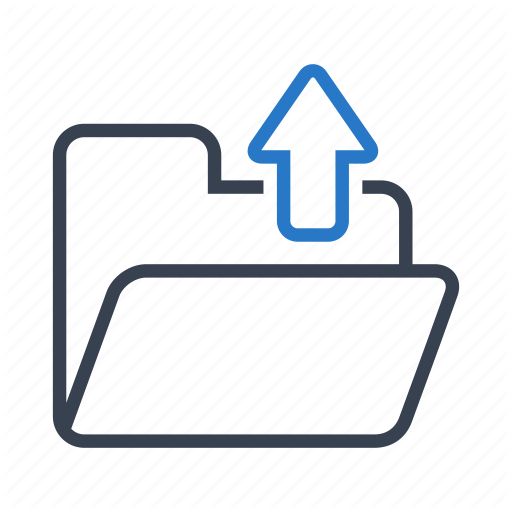Link til en fil i filarkivet
Art. no. 216070217
Upload en fil til filarkivet og link derefter til filen fra et produkt eller egen side.
Det kan være, at du vil linke til en fil, for eksempel en PDF, eller måske linke et billede i beskrivelsen af et produkt. Så kan du bruge filarkivet til at uploade filen, og linke til den fra en anden side.
Link til en fil fra startsiden
Først skal du uploade filen til filarkivet. Det gør du under Udseende -> Filarkiv -> klik på upload-ikonet (diskette).
Som standard er den maksimale plads til en fil 20 MB.
For kunder med et PLUS-abonnement tilbyder vi nu maksimalt 50 MB.
PRO-kunder kan få adgang til at uploade maks. 100 MB filer.
Kontakt kundeservice, hvis du skal ændre uploadstørrelsen, og hvis du har et aktivt PLUS/PRO-abonnement.
Vælg derefter filen fra din computer. Det vil så dukke op i det store hvide felt til højre. I dette tilfælde kaldes filen "katalog-nyheter.pdf".

Derefter dobbeltklikker du på filen. Fremhæv derefter filens URL, der vises i adressevinduet. Højreklik og vælg "kopier" eller hold CTRL-tasten nede og tryk på "C" for at kopiere den URL, som vi skal bruge for at kunne linke til filen.

Placer feltet "URL" og "URL-markøren" -klik og vælg "Indsæt" eller hold CTRL-tasten nede og tryk på "V". Filens adresse skulle derefter vises i feltet. Klik derefter på "OK".

Hvis alt er korrekt, skulle teksten nu fremstå som et link.

Klik på "Udført" og "Gem".
Indsæt billeder i beskrivelsen af et produkt p> h3>
I nogle tilfælde vil du måske ikke kun vise billeder i produktets billedfunktion. Du vil måske også inkludere billeder i beskrivelsen. Du kan derefter uploade disse billeder til filarkivet og derefter bruge HTML-kode til at indsætte billederne.
Først skal du uploade billedet til filarkivet. Det gør du under Udseende -> Filarkiv -> klik på upload-ikonet (diskette). Se billede.

Vælg derefter billedet fra din computer. Det vil så dukke op i det store hvide felt til højre. I dette tilfælde kaldes billedet "football.jpg".

Derefter dobbeltklikker du på billedet. Fremhæv derefter filens URL, der vises i adressevinduet. Højreklik og vælg "kopier" eller hold CTRL-tasten nede og tryk på "C" for at kopiere den URL, vi skal bruge for at kunne linke til billedet.

Gå derefter til artiklen, hvor billedet skal vises. Sortiment -> Produkter -> vælg produkt, rediger -> rul ned til feltet "Beskrivelse".
I feltet skal vi indtaste en HTML-kode for at indsætte et billede, og den grundlæggende kode ser således ud:
<img src="xxx" alt="ååå"> ;
xxx - Skal erstattes med billedets kilde (kilde). URL'en kopierede vi fra browserens adresselinje ovenfor.
ååå - Er en tekst (alternativ tekst, også kaldet ALT-tekst), der bruges af søgemaskiner til at indeksere billedet. Det er også godt for synshandicappede, da det skal beskrive, hvad billedet forestiller. En kort beskrivelse af billedet simpelthen.
Den færdige kode ser sådan ud i dette eksempel:

Done Glem ikke at gemme.